Ein Finanzrechner kann für Studenten teuer sein. Es ist nicht intuitiv zu verwenden und wenn sie nicht zu Investmentbankern oder Realtors werden, werden die meisten Studenten sie nach Abschluss des Finanzkurses nie benutzen. Glücklicherweise ist es sehr einfach, einen Finanzrechner kostenlos zu erstellen, wenn Sie Excel auf Ihrem Computer haben. Ein Excel-Rechner kann viel mehr als ein dedizierter Finanzrechner.
Schritte
-
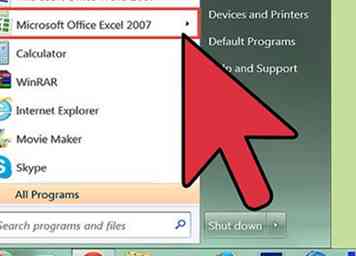 1 Installieren Sie Microsoft Excel auf Ihrem Computer, wenn Sie es nicht bereits haben.
1 Installieren Sie Microsoft Excel auf Ihrem Computer, wenn Sie es nicht bereits haben. -
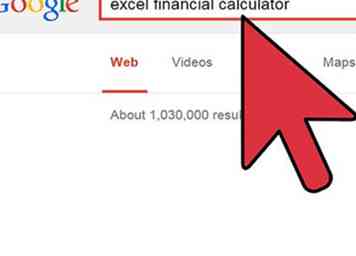 2 Um den Lernprozess zu vereinfachen, klicken Sie auf den Link unten auf dieser Seite, um einen bereits erstellten Finanzrechner herunterzuladen. [Tipp: Verwenden Sie Shift-Klick, um es in einem neuen Fenster zu öffnen.]
2 Um den Lernprozess zu vereinfachen, klicken Sie auf den Link unten auf dieser Seite, um einen bereits erstellten Finanzrechner herunterzuladen. [Tipp: Verwenden Sie Shift-Klick, um es in einem neuen Fenster zu öffnen.] -
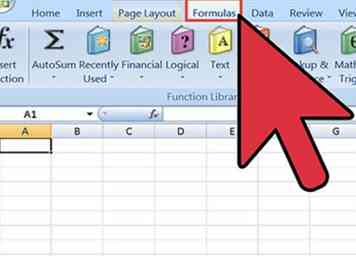 3 Es wird davon ausgegangen, dass Sie bereits einige der 5 im Finanzwesen häufig verwendeten Parameter kennen - FV (zukünftiger Wert), PV (aktueller Wert), Rate, Nper (Anzahl der Perioden) und PMT (Zahlung). Die Funktion dieses Rechners ist es, bei 4 dieser Parameter den 5. Parameter zu berechnen.
3 Es wird davon ausgegangen, dass Sie bereits einige der 5 im Finanzwesen häufig verwendeten Parameter kennen - FV (zukünftiger Wert), PV (aktueller Wert), Rate, Nper (Anzahl der Perioden) und PMT (Zahlung). Die Funktion dieses Rechners ist es, bei 4 dieser Parameter den 5. Parameter zu berechnen. -
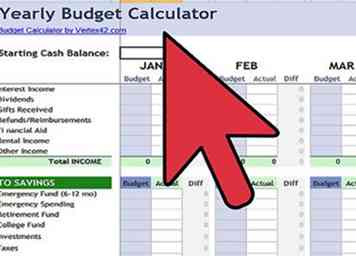 4 Probieren Sie den Beispielrechner zur Berechnung von FV, future value. Angenommen, das Ergebnis von FV soll in Feld B17 angezeigt werden. Geben Sie die Rate in B12, die Anzahl der Perioden in B13, die Zahlung in B14, den aktuellen Wert in B15 und B16 für Type ein. In Excel ist der Typ entweder 0 oder 1. Der Typ ist 0, wenn Zahlungen zu Beginn des Zeitraums fällig sind. Typ ist 1, wenn Zahlungen am Ende der Periode fällig sind. [Siehe den Beispielrechner, den Sie gerade in Schritt 1 geöffnet haben].
4 Probieren Sie den Beispielrechner zur Berechnung von FV, future value. Angenommen, das Ergebnis von FV soll in Feld B17 angezeigt werden. Geben Sie die Rate in B12, die Anzahl der Perioden in B13, die Zahlung in B14, den aktuellen Wert in B15 und B16 für Type ein. In Excel ist der Typ entweder 0 oder 1. Der Typ ist 0, wenn Zahlungen zu Beginn des Zeitraums fällig sind. Typ ist 1, wenn Zahlungen am Ende der Periode fällig sind. [Siehe den Beispielrechner, den Sie gerade in Schritt 1 geöffnet haben]. -
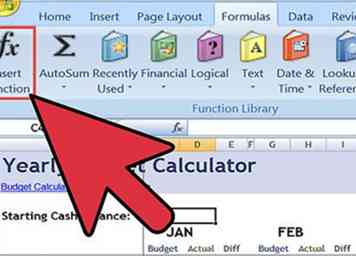 5 Um einen eigenen Finanzrechner in Excel zu erstellen, starten Sie eine neue Datei oder ein neues Blatt und beschriften Sie die Felder für "Rate", "Nper", "PMT", "PV" und "Type" und fügen Sie einige Beispielwerte hinzu. Wählen Sie die Zelle, in der das Ergebnis für FV angezeigt werden soll. Klicken Sie auf Einfügen und dann auf Funktion (oder fx in der Taskleiste), um das Fenster "Insert Function" zu öffnen. In der linken Spalte wählen Sie "Finanziell". Dadurch erhalten Sie alle Funktionen der Finanzkalkulation.
5 Um einen eigenen Finanzrechner in Excel zu erstellen, starten Sie eine neue Datei oder ein neues Blatt und beschriften Sie die Felder für "Rate", "Nper", "PMT", "PV" und "Type" und fügen Sie einige Beispielwerte hinzu. Wählen Sie die Zelle, in der das Ergebnis für FV angezeigt werden soll. Klicken Sie auf Einfügen und dann auf Funktion (oder fx in der Taskleiste), um das Fenster "Insert Function" zu öffnen. In der linken Spalte wählen Sie "Finanziell". Dadurch erhalten Sie alle Funktionen der Finanzkalkulation. -
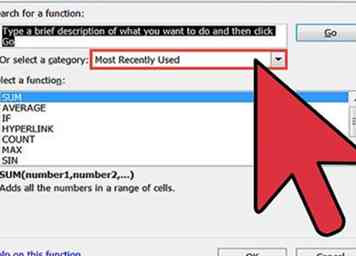 6 Doppelklicken Sie auf FV. Ein Funktionsargumente-Fenster wird geöffnet. Tragen Sie die Feldnummern entsprechend Ihrer Beschriftung ein. Wenn Sie möchten, klicken Sie in diesem Fenster auf? Schaltfläche für Hilfe und lesen Sie die Details, wie diese Excel-Funktion funktioniert.
6 Doppelklicken Sie auf FV. Ein Funktionsargumente-Fenster wird geöffnet. Tragen Sie die Feldnummern entsprechend Ihrer Beschriftung ein. Wenn Sie möchten, klicken Sie in diesem Fenster auf? Schaltfläche für Hilfe und lesen Sie die Details, wie diese Excel-Funktion funktioniert. -
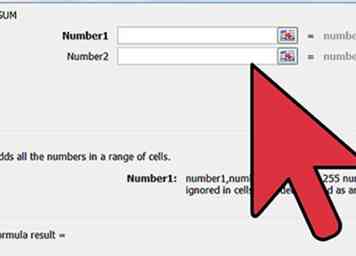 7 Klicken Sie auf OK und herzlichen Glückwunsch, Ihr Finanzrechner für FV ist erstellt. Wenn Sie den Wert von Rate, Nper, PMT und PV eingeben, zeigt Feld B17 die FV.
7 Klicken Sie auf OK und herzlichen Glückwunsch, Ihr Finanzrechner für FV ist erstellt. Wenn Sie den Wert von Rate, Nper, PMT und PV eingeben, zeigt Feld B17 die FV. -
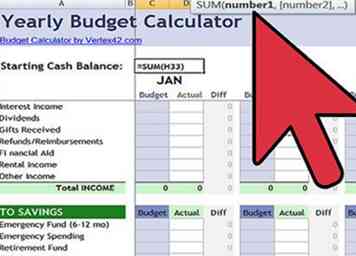 8 Fahren Sie auf diese Weise fort, um einen Tarifrechner, NPER-Rechner usw. zu erstellen. Wenn Sie fertig sind, haben Sie einen sehr intuitiven Finanzrechner, und Sie werden eine bessere Finanzierung lernen, als wenn Sie einen ausgefallenen Finanzrechner gekauft hätten. Habe Spaß!
8 Fahren Sie auf diese Weise fort, um einen Tarifrechner, NPER-Rechner usw. zu erstellen. Wenn Sie fertig sind, haben Sie einen sehr intuitiven Finanzrechner, und Sie werden eine bessere Finanzierung lernen, als wenn Sie einen ausgefallenen Finanzrechner gekauft hätten. Habe Spaß!
 Minotauromaquia
Minotauromaquia
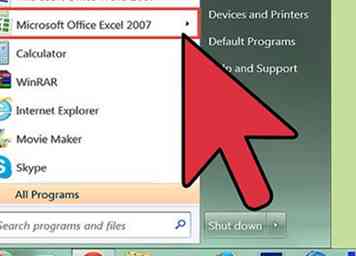 1 Installieren Sie Microsoft Excel auf Ihrem Computer, wenn Sie es nicht bereits haben.
1 Installieren Sie Microsoft Excel auf Ihrem Computer, wenn Sie es nicht bereits haben. 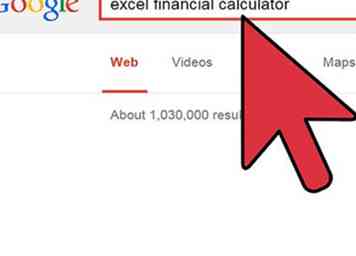 2 Um den Lernprozess zu vereinfachen, klicken Sie auf den Link unten auf dieser Seite, um einen bereits erstellten Finanzrechner herunterzuladen. [Tipp: Verwenden Sie Shift-Klick, um es in einem neuen Fenster zu öffnen.]
2 Um den Lernprozess zu vereinfachen, klicken Sie auf den Link unten auf dieser Seite, um einen bereits erstellten Finanzrechner herunterzuladen. [Tipp: Verwenden Sie Shift-Klick, um es in einem neuen Fenster zu öffnen.] 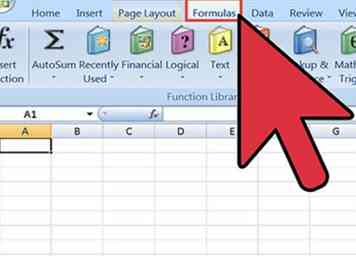 3 Es wird davon ausgegangen, dass Sie bereits einige der 5 im Finanzwesen häufig verwendeten Parameter kennen - FV (zukünftiger Wert), PV (aktueller Wert), Rate, Nper (Anzahl der Perioden) und PMT (Zahlung). Die Funktion dieses Rechners ist es, bei 4 dieser Parameter den 5. Parameter zu berechnen.
3 Es wird davon ausgegangen, dass Sie bereits einige der 5 im Finanzwesen häufig verwendeten Parameter kennen - FV (zukünftiger Wert), PV (aktueller Wert), Rate, Nper (Anzahl der Perioden) und PMT (Zahlung). Die Funktion dieses Rechners ist es, bei 4 dieser Parameter den 5. Parameter zu berechnen. 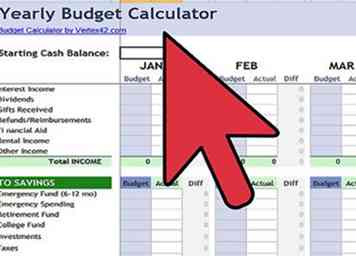 4 Probieren Sie den Beispielrechner zur Berechnung von FV, future value. Angenommen, das Ergebnis von FV soll in Feld B17 angezeigt werden. Geben Sie die Rate in B12, die Anzahl der Perioden in B13, die Zahlung in B14, den aktuellen Wert in B15 und B16 für Type ein. In Excel ist der Typ entweder 0 oder 1. Der Typ ist 0, wenn Zahlungen zu Beginn des Zeitraums fällig sind. Typ ist 1, wenn Zahlungen am Ende der Periode fällig sind. [Siehe den Beispielrechner, den Sie gerade in Schritt 1 geöffnet haben].
4 Probieren Sie den Beispielrechner zur Berechnung von FV, future value. Angenommen, das Ergebnis von FV soll in Feld B17 angezeigt werden. Geben Sie die Rate in B12, die Anzahl der Perioden in B13, die Zahlung in B14, den aktuellen Wert in B15 und B16 für Type ein. In Excel ist der Typ entweder 0 oder 1. Der Typ ist 0, wenn Zahlungen zu Beginn des Zeitraums fällig sind. Typ ist 1, wenn Zahlungen am Ende der Periode fällig sind. [Siehe den Beispielrechner, den Sie gerade in Schritt 1 geöffnet haben]. 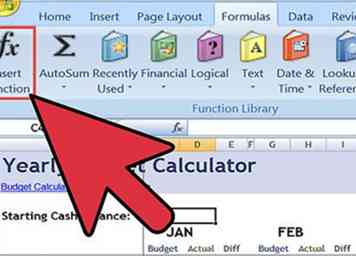 5 Um einen eigenen Finanzrechner in Excel zu erstellen, starten Sie eine neue Datei oder ein neues Blatt und beschriften Sie die Felder für "Rate", "Nper", "PMT", "PV" und "Type" und fügen Sie einige Beispielwerte hinzu. Wählen Sie die Zelle, in der das Ergebnis für FV angezeigt werden soll. Klicken Sie auf Einfügen und dann auf Funktion (oder fx in der Taskleiste), um das Fenster "Insert Function" zu öffnen. In der linken Spalte wählen Sie "Finanziell". Dadurch erhalten Sie alle Funktionen der Finanzkalkulation.
5 Um einen eigenen Finanzrechner in Excel zu erstellen, starten Sie eine neue Datei oder ein neues Blatt und beschriften Sie die Felder für "Rate", "Nper", "PMT", "PV" und "Type" und fügen Sie einige Beispielwerte hinzu. Wählen Sie die Zelle, in der das Ergebnis für FV angezeigt werden soll. Klicken Sie auf Einfügen und dann auf Funktion (oder fx in der Taskleiste), um das Fenster "Insert Function" zu öffnen. In der linken Spalte wählen Sie "Finanziell". Dadurch erhalten Sie alle Funktionen der Finanzkalkulation. 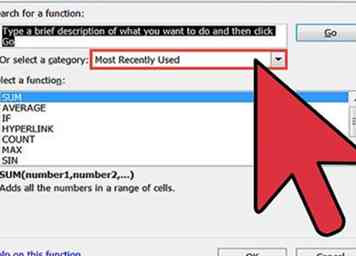 6 Doppelklicken Sie auf FV. Ein Funktionsargumente-Fenster wird geöffnet. Tragen Sie die Feldnummern entsprechend Ihrer Beschriftung ein. Wenn Sie möchten, klicken Sie in diesem Fenster auf? Schaltfläche für Hilfe und lesen Sie die Details, wie diese Excel-Funktion funktioniert.
6 Doppelklicken Sie auf FV. Ein Funktionsargumente-Fenster wird geöffnet. Tragen Sie die Feldnummern entsprechend Ihrer Beschriftung ein. Wenn Sie möchten, klicken Sie in diesem Fenster auf? Schaltfläche für Hilfe und lesen Sie die Details, wie diese Excel-Funktion funktioniert. 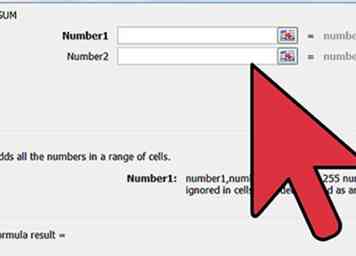 7 Klicken Sie auf OK und herzlichen Glückwunsch, Ihr Finanzrechner für FV ist erstellt. Wenn Sie den Wert von Rate, Nper, PMT und PV eingeben, zeigt Feld B17 die FV.
7 Klicken Sie auf OK und herzlichen Glückwunsch, Ihr Finanzrechner für FV ist erstellt. Wenn Sie den Wert von Rate, Nper, PMT und PV eingeben, zeigt Feld B17 die FV. 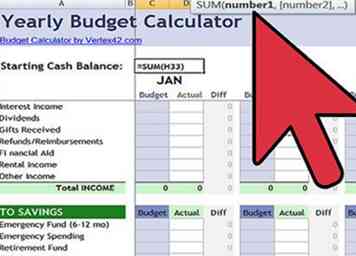 8 Fahren Sie auf diese Weise fort, um einen Tarifrechner, NPER-Rechner usw. zu erstellen. Wenn Sie fertig sind, haben Sie einen sehr intuitiven Finanzrechner, und Sie werden eine bessere Finanzierung lernen, als wenn Sie einen ausgefallenen Finanzrechner gekauft hätten. Habe Spaß!
8 Fahren Sie auf diese Weise fort, um einen Tarifrechner, NPER-Rechner usw. zu erstellen. Wenn Sie fertig sind, haben Sie einen sehr intuitiven Finanzrechner, und Sie werden eine bessere Finanzierung lernen, als wenn Sie einen ausgefallenen Finanzrechner gekauft hätten. Habe Spaß!